iOS پر اینڈرائیڈ کا ایک فائدہ یہ ہے کہ اسے بہت زیادہ اپنی مرضی کے مطابق بنایا جا سکتا ہے۔ تاہم، ہمیں کچھ بیرونی ٹولز ملتے ہیں جو ہمیں اپنے آئی فون پر کچھ حسب ضرورت بنانے کی اجازت دیتے ہیں۔ اس مضمون میں ہم جس پر تبصرہ کرنے جا رہے ہیں وہ ایک ہے جو ہمیں ہوم اسکرین پر موجود آئیکنز کو پوشیدہ بنانے کی اجازت دیتا ہے، تاکہ ہم ایپس کو اسکرین پر مزید بکھرا سکیں۔
انجام دینے کے لیے ابتدائی اقدامات
اس فنکشن کے لیے جس کی ہم صحیح طریقے سے کام کرنے کے لیے وضاحت کرنے جا رہے ہیں، کچھ ایڈجسٹمنٹ اور پچھلے اقدامات کیے جانے چاہییں۔ ان میں سے کچھ کو پورے عمل کے بعد دوبارہ ایڈجسٹ کیا جا سکتا ہے، لیکن پہلے آپ کو اس کی تعمیل کرنی ہوگی:
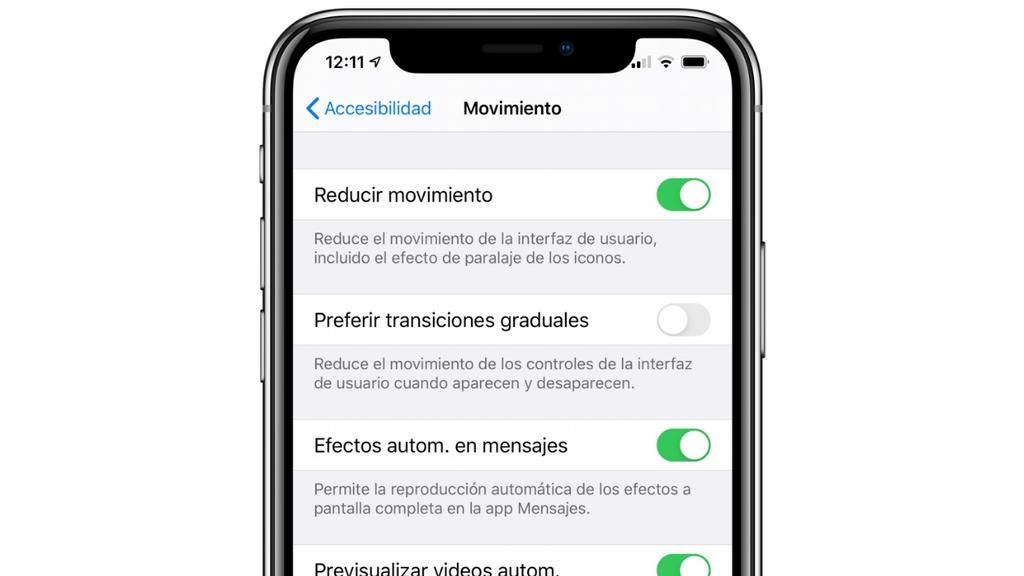
حرکت میں کمی کو آن کریں۔ ترتیبات> ایکسیسبیلٹی> موشن سے۔ - سیٹ a وال پیپر بغیر گہرائی کے چالو۔
اپنی خالی اسکرین کا اسکرین شاٹ لیں۔ اس کے لیے آپ کو اسکرین پر ایک لمبا دبانا ہوگا تاکہ آئی فون کو یقین ہو کہ آپ آئیکنز کو ترتیب دینے جا رہے ہیں اور ایک بار مکمل ہونے کے بعد اسکرین پر مکمل طور پر دائیں جانب جائیں بغیر آئیکنز جو ظاہر ہوں گے۔ شبیہیں چھپانے کا ٹول
Makeovr ایک ویب صفحہ ہے جو آپ کو یہ کارروائی کرنے کی اجازت دے گا۔ واضح رہے کہ یہ مکمل طور پر ہے۔ مفت . پیروی کرنے کے اقدامات ویب سائٹ پر ہی بتائے گئے ہیں، حالانکہ ہم یہاں ان کا خلاصہ کرتے ہیں:
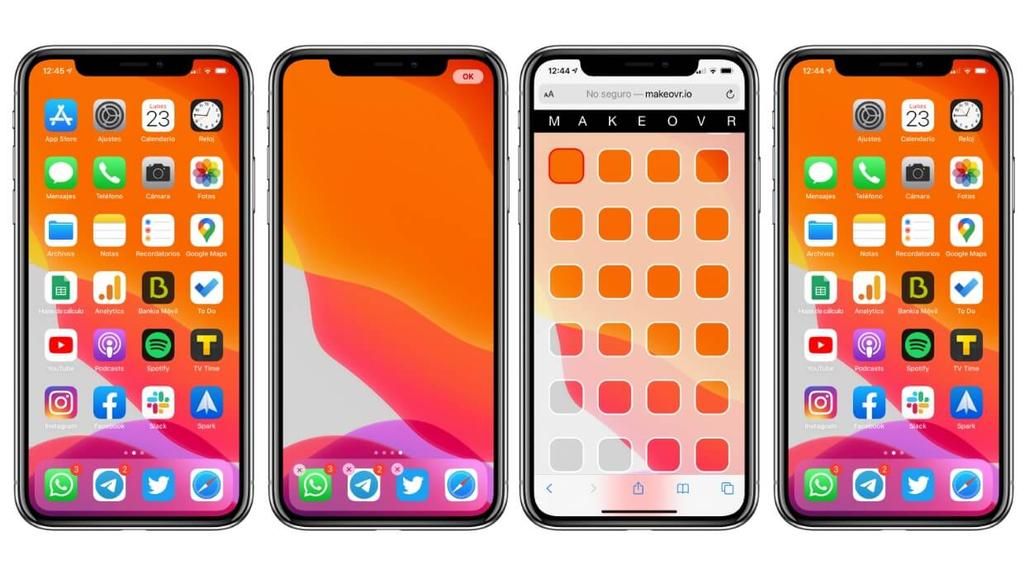
- دبانے سے ویب کا لنک کھولیں۔ یہاں .
- بٹن پر کلک کریں۔ MAKEOVR شروع کریں۔ صفحہ نیچے سکرول کرنا۔ پھر پاپ اپ ونڈو پر اوکے پر کلک کریں، جو آپ کو پچھلی ایڈجسٹمنٹ کرنے کا مشورہ دیتا ہے جس کا ہم پہلے ذکر کر چکے ہیں۔
- پر کلک کریں اپ لوڈ کریں۔
- فوٹو لائبریری اور منتخب کریں۔ اس کیپچر کا انتخاب کریں جو آپ پہلے کر چکے ہیں۔
- صفحہ لوڈ ہونے کے بعد، آئیکونز کو چھپانا شروع کرنے کے لیے چلو کرتے ہیں پر کلک کریں۔
- اس پر کلک کریں۔ سوراخ آپ خالی چھوڑنا چاہتے ہیں۔ آپ کی سکرین پر.
- شیئر آئیکن کو دبائیں اور صفحہ کو اپنی ہوم اسکرین پر شامل کریں۔
اگر آپ اپنی ایپلی کیشنز کی اسکرین پر جائیں گے تو آپ دیکھیں گے کہ آپ کے منتخب کردہ سوراخ کی تصویر کے ساتھ ایک آئیکن شامل کیا گیا ہے۔ آپ کو اس سوراخ میں منتقل کرنا پڑے گا جس کا آپ نے انتخاب کیا ہے اور آپ دیکھیں گے کہ اب ایسا لگتا ہے کہ کچھ بھی نہیں ہے۔ درحقیقت، وہ غیر مرئی آئیکن اس صفحہ کا لنک ہے جہاں آپ ٹھہرے تھے، اس لیے یہ بالکل خالی جگہ نہیں ہے۔ تاہم، اپنے آئی فون کی اسکرین کو اپنی پسند کے مطابق ترتیب دینا ایک اچھی چال ہے۔
ایک بار یہ ہو جانے کے بعد، آپ حرکت میں کمی کو دوبارہ غیر فعال کر سکتے ہیں، کیونکہ یہ ضروری نہیں ہو گا کہ یہ اسکرین کو اس طرح دیکھنے کے قابل ہو جس طرح آپ کے پاس ہے۔ آپ کو اس کے لیے بھی معلوم ہونا چاہیے۔ خلا کو ہٹا دیں آپ کو صرف ان پر ایک لمبا دبائیں اور کلک کرنا ہوگا۔ بک مارک کو حذف کریں۔
اس آلے کے نقصانات
اس ایپ کا بنیادی نقصان جو ہمیں ملتا ہے وہ یہ ہے کہ اس میں ہے۔ اشتہار جو کبھی کبھی بہت پریشان کن ہو سکتا ہے. تاہم، یہ نئے ٹیبز میں کھلے گا اور اس لیے آپ ان ونڈوز کو بند کر سکتے ہیں۔ آپ کو ذہن میں رکھنا چاہیے کہ یہ ٹول واقعی اصل صفحہ پر ہے اور کسی بھی صورت میں آپ کو دوسری ایپلیکیشنز کو انسٹال نہیں کرنا پڑے گا۔
ایک اور خرابی جسے میک اوور سے دور کیا جا سکتا ہے وہ یہ ہے کہ کئی سوراخ کرنا ضروری ہے۔ ایک ایک کر کے جاؤ . ایک بار جب عمل معلوم ہو جاتا ہے، تو یہ آسان ہو جاتا ہے، حالانکہ ظاہر ہے کہ سب کچھ ایک ساتھ کرنا زیادہ آرام دہ ہو گا۔ آپ کو ذہن میں رکھنا ہوگا کہ، آخر کار، یہ ایپ جو کچھ کرتی ہے وہ صفحہ کے فیویکون کے طور پر منتخب جگہ کو محفوظ کرتی ہے، اس لیے اس طریقہ کے ساتھ ایک ہی وقت میں متعدد افراد کا تخلیق کرنا مادی طور پر ناممکن ہے۔
کسی بھی صورت میں، ہم سمجھتے ہیں کہ اس کے بارے میں جاننے کے لیے یہ ایک دلچسپ ٹول ہے اور جو iOS کے اس کمزور نقطہ کو ختم کر سکتا ہے کہ ایپلی کیشنز کو صارف کی پسند کے مطابق مکمل طور پر رکھنے کی اجازت نہ دی جائے۔ شاید iOS کے مستقبل کے ورژنز میں اسے کرنے کا ایک حقیقی طریقہ لاگو کیا جا سکتا ہے، لیکن فی الحال یہ ہمارے لیے دستیاب بہترین اختیارات میں سے ایک ہے۔
شبیہیں چھپانے کا ٹول
Makeovr ایک ویب صفحہ ہے جو آپ کو یہ کارروائی کرنے کی اجازت دے گا۔ واضح رہے کہ یہ مکمل طور پر ہے۔ مفت . پیروی کرنے کے اقدامات ویب سائٹ پر ہی بتائے گئے ہیں، حالانکہ ہم یہاں ان کا خلاصہ کرتے ہیں:
![]()
- دبانے سے ویب کا لنک کھولیں۔ یہاں .
- بٹن پر کلک کریں۔ MAKEOVR شروع کریں۔ صفحہ نیچے سکرول کرنا۔ پھر پاپ اپ ونڈو پر اوکے پر کلک کریں، جو آپ کو پچھلی ایڈجسٹمنٹ کرنے کا مشورہ دیتا ہے جس کا ہم پہلے ذکر کر چکے ہیں۔
- پر کلک کریں اپ لوڈ کریں۔
- فوٹو لائبریری اور منتخب کریں۔ اس کیپچر کا انتخاب کریں جو آپ پہلے کر چکے ہیں۔
- صفحہ لوڈ ہونے کے بعد، آئیکونز کو چھپانا شروع کرنے کے لیے چلو کرتے ہیں پر کلک کریں۔
- اس پر کلک کریں۔ سوراخ آپ خالی چھوڑنا چاہتے ہیں۔ آپ کی سکرین پر.
- شیئر آئیکن کو دبائیں اور صفحہ کو اپنی ہوم اسکرین پر شامل کریں۔
اگر آپ اپنی ایپلی کیشنز کی اسکرین پر جائیں گے تو آپ دیکھیں گے کہ آپ کے منتخب کردہ سوراخ کی تصویر کے ساتھ ایک آئیکن شامل کیا گیا ہے۔ آپ کو اس سوراخ میں منتقل کرنا پڑے گا جس کا آپ نے انتخاب کیا ہے اور آپ دیکھیں گے کہ اب ایسا لگتا ہے کہ کچھ بھی نہیں ہے۔ درحقیقت، وہ غیر مرئی آئیکن اس صفحہ کا لنک ہے جہاں آپ ٹھہرے تھے، اس لیے یہ بالکل خالی جگہ نہیں ہے۔ تاہم، اپنے آئی فون کی اسکرین کو اپنی پسند کے مطابق ترتیب دینا ایک اچھی چال ہے۔
ایک بار یہ ہو جانے کے بعد، آپ حرکت میں کمی کو دوبارہ غیر فعال کر سکتے ہیں، کیونکہ یہ ضروری نہیں ہو گا کہ یہ اسکرین کو اس طرح دیکھنے کے قابل ہو جس طرح آپ کے پاس ہے۔ آپ کو اس کے لیے بھی معلوم ہونا چاہیے۔ خلا کو ہٹا دیں آپ کو صرف ان پر ایک لمبا دبائیں اور کلک کرنا ہوگا۔ بک مارک کو حذف کریں۔
اس آلے کے نقصانات
اس ایپ کا بنیادی نقصان جو ہمیں ملتا ہے وہ یہ ہے کہ اس میں ہے۔ اشتہار جو کبھی کبھی بہت پریشان کن ہو سکتا ہے. تاہم، یہ نئے ٹیبز میں کھلے گا اور اس لیے آپ ان ونڈوز کو بند کر سکتے ہیں۔ آپ کو ذہن میں رکھنا چاہیے کہ یہ ٹول واقعی اصل صفحہ پر ہے اور کسی بھی صورت میں آپ کو دوسری ایپلیکیشنز کو انسٹال نہیں کرنا پڑے گا۔
ایک اور خرابی جسے میک اوور سے دور کیا جا سکتا ہے وہ یہ ہے کہ کئی سوراخ کرنا ضروری ہے۔ ایک ایک کر کے جاؤ . ایک بار جب عمل معلوم ہو جاتا ہے، تو یہ آسان ہو جاتا ہے، حالانکہ ظاہر ہے کہ سب کچھ ایک ساتھ کرنا زیادہ آرام دہ ہو گا۔ آپ کو ذہن میں رکھنا ہوگا کہ، آخر کار، یہ ایپ جو کچھ کرتی ہے وہ صفحہ کے فیویکون کے طور پر منتخب جگہ کو محفوظ کرتی ہے، اس لیے اس طریقہ کے ساتھ ایک ہی وقت میں متعدد افراد کا تخلیق کرنا مادی طور پر ناممکن ہے۔
کسی بھی صورت میں، ہم سمجھتے ہیں کہ اس کے بارے میں جاننے کے لیے یہ ایک دلچسپ ٹول ہے اور جو iOS کے اس کمزور نقطہ کو ختم کر سکتا ہے کہ ایپلی کیشنز کو صارف کی پسند کے مطابق مکمل طور پر رکھنے کی اجازت نہ دی جائے۔ شاید iOS کے مستقبل کے ورژنز میں اسے کرنے کا ایک حقیقی طریقہ لاگو کیا جا سکتا ہے، لیکن فی الحال یہ ہمارے لیے دستیاب بہترین اختیارات میں سے ایک ہے۔























